Annuncio pubblicitario
 Solo quando ho iniziato a scrivere sul blog come hobby e scrivere per questo fantastico sito web ho notato quanto sia utile Mappa caratteri di Windows 10 modi semplici ma utili per utilizzare la mappa dei caratteri e i caratteri meno utilizzati Leggi di più lo è davvero. Come? Bene, la versione pigra di un'ellissi è di tre periodi ripetuti, su una tastiera standard... La vera ellissi è la combinazione di tasti Alt + 0133. E i trattini? Hai idea di quanti trattini diversi Come digitare em e trattini all'esterno dell'elaboratore di testiSmetti di evitare trattini nella tua scrittura solo perché non sai come digitarli al di fuori dei word processor. Impara le scorciatoie da tastiera appropriate e puoi digitare queste parti essenziali della lingua inglese ... Leggi di più esistere? C'è un uso particolare anche per ciascuno di essi.
Solo quando ho iniziato a scrivere sul blog come hobby e scrivere per questo fantastico sito web ho notato quanto sia utile Mappa caratteri di Windows 10 modi semplici ma utili per utilizzare la mappa dei caratteri e i caratteri meno utilizzati Leggi di più lo è davvero. Come? Bene, la versione pigra di un'ellissi è di tre periodi ripetuti, su una tastiera standard... La vera ellissi è la combinazione di tasti Alt + 0133. E i trattini? Hai idea di quanti trattini diversi Come digitare em e trattini all'esterno dell'elaboratore di testiSmetti di evitare trattini nella tua scrittura solo perché non sai come digitarli al di fuori dei word processor. Impara le scorciatoie da tastiera appropriate e puoi digitare queste parti essenziali della lingua inglese ... Leggi di più esistere? C'è un uso particolare anche per ciascuno di essi.
Quando la Mappa caratteri diventa un punto fermo della tua routine di lavoro, hai due opzioni: trovare alcuni di terze parti applicazione per portare più facilmente i personaggi a portata di mano, o memorizzare i tasti Alt per ciascuno carattere. Anche se conosco circa 25 di quei tasti premuti dalla cima della mia testa, ti mostrerò tre soluzioni a quel primo suggerimento.
CatchChar [non più disponibile]
CatchChar trasforma la Mappa caratteri in una sorta di estensione negli Appunti di Windows.

Lo screenshot sopra è quello che vedrai al momento della prima installazione dell'applicazione. CatchChar non include alcuna menzione della compatibilità del sistema operativo sul suo sito Web, ma funziona bene su Windows 8 Pro. Puoi tranquillamente supporre che dovrebbe funzionare su XP e tutto il resto.
Il tasto di scelta rapida predefinito per attivare CatchChar è Alt + Maiusc + C. Se questo ti sembra un po 'imbarazzante, può essere facilmente modificato nelle impostazioni dell'applicazione. Il tasto di scelta rapida deve includere i modificatori Alt + Maiusc.
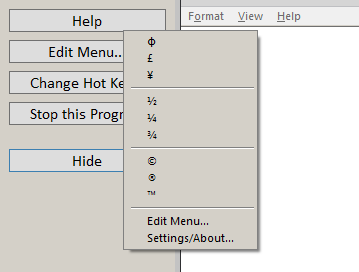
Per impostazione predefinita, il menu includerà i caratteri e le opzioni sopra indicati. Facendo clic su qualsiasi carattere nell'elenco, lo inserirai immediatamente nel campo selezionato prima di premere il tasto di scelta rapida.

La configurazione dei tasti del menu è tanto ampia quanto è possibile. Puoi inserire qualsiasi carattere, organizzarli nell'elenco, aggiungere separatori e persino salvare o ripristinare i tuoi elenchi di menu.
CatchChar mette letteralmente la mappa dei personaggi a portata di mano. È la mia applicazione preferita per questo scopo.
Mentre CatchChar è un ottimo modo per portare a termine il lavoro, BabelMap è probabilmente il più esteso. Vedrai sicuramente alcuni personaggi che non hai mai visto prima durante l'utilizzo di questa applicazione.

BabelMap vanta oltre 110.000 caratteri nel suo database. Puoi cercare l'elenco di caratteri per nome o codice e i caratteri possono essere copiati negli appunti per essere incollati in qualsiasi applicazione che supporti i caratteri Unicode. BabelMap supporta il più recente standard Unicode di 6.2. Funziona su qualsiasi versione di Windows dal 2000 in poi.
Per un'applicazione di uno scopo così semplice, le opzioni sono enormi.

Ecco alcune funzionalità di BabelMap:
- Sfoglia la griglia di caratteri Unicode per piano, blocco o pagina (182 caratteri)
- Trova un personaggio in base al suo valore esadecimale
- Cerca caratteri per nome completo o parziale
- Compatibilità ricerca avanti e indietro
- Seleziona i caratteri da aggiungere a un buffer con la modifica mediante trascinamento della selezione
- Ingrandisci qualsiasi personaggio nella griglia facendo clic con il tasto destro del mouse
BabelMap è molto più di un'estensione della Mappa caratteri, è un toolbox completo di simboli e caratteri. Ho anche passato del tempo a dare un'occhiata all'elenco dei personaggi Unicode per divertirmi. Chi sapeva che c'era un personaggio che rappresentava tutti i principali segnali stradali?
CharMapEx funziona come una versione un po 'stupida di BabelMap. Il supporto CharMapEx inizia da Windows 98 e funziona perfettamente sul mio computer con Windows 8.
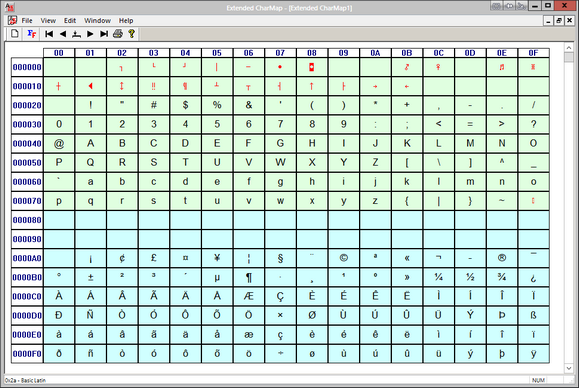
Come BabelMap, mostra l'intera mappa Unicode in blocchi e pagine. Include i personaggi del BMP (Basic Multilingual Plane), quindi se uno dei tuoi principali motivi per aver bisogno di una sostituzione della Character Map è per questo, questa è probabilmente la soluzione migliore.
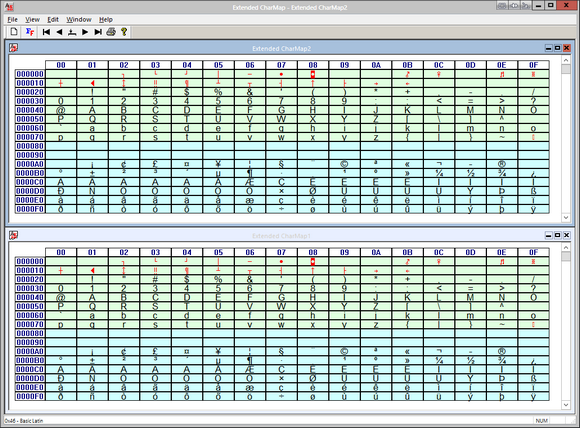
ChapMapEx ti permetterà di aprire più mappe all'interno della stessa finestra e organizzarle in una vista multi-riquadro. Questo è fantastico se stai cercando due o più tipi diversi di simboli contemporaneamente. È molto più semplice ed efficiente dell'apertura di due istanze della stessa applicazione.
Facendo clic con il tasto destro del mouse su un personaggio, sarà possibile aggiungerlo negli Appunti o determinare quale carattere offre il supporto per quel particolare simbolo. Puoi modificare il carattere dell'applicazione, tra le altre opzioni di visualizzazione. È possibile alternare tra GetGlyphIndices e cmap, nonché DrawText e Uniscribe (per il rendering).
Queste tre applicazioni offrono molto nel regno delle preferenze. Per funzionalità, CatchChar è eccezionale. Per ampiezza, prova BabelMap. Per semplicità semplice, CharMapEx è il migliore. Tuttavia, ognuno ottiene il lavoro svolto e vale la pena apprezzarli tutti.
Quali sono alcuni dei simboli per cui corri verso la tua Mappa dei personaggi? Quale di questi tre trovi più utile? Mandami una riga nei commenti e fammi sapere.
Craig è un imprenditore web, affiliato di marketing e blogger dalla Florida. Puoi trovare cose più interessanti e rimanere in contatto con lui su Facebook.

